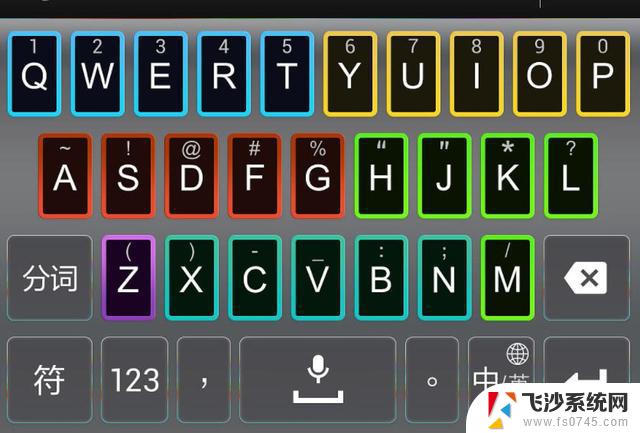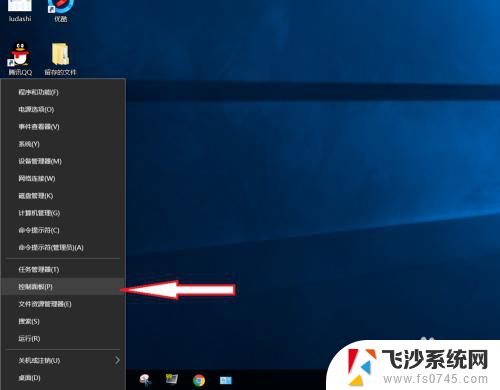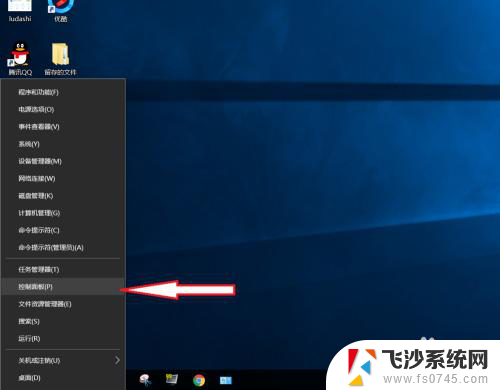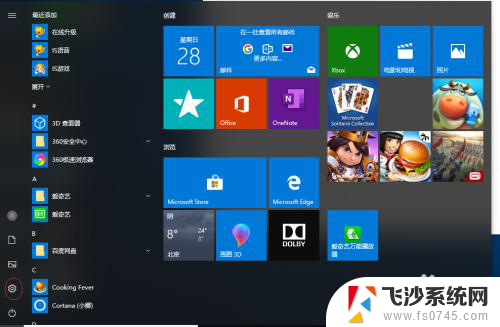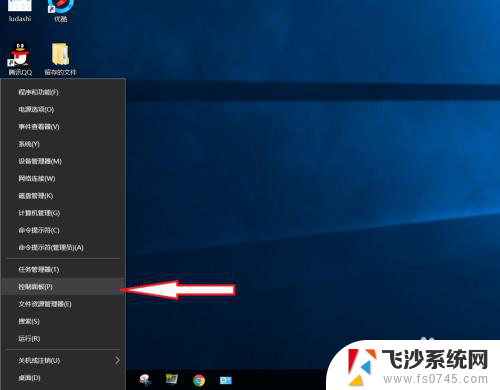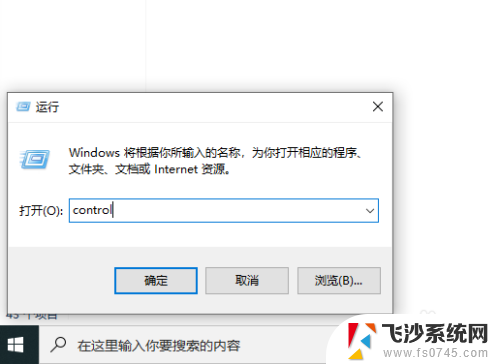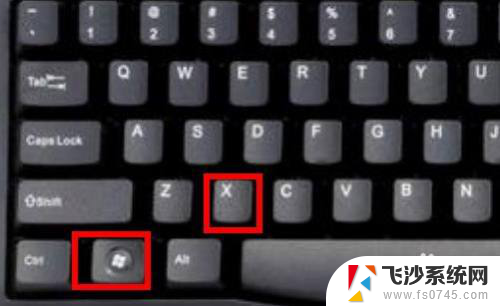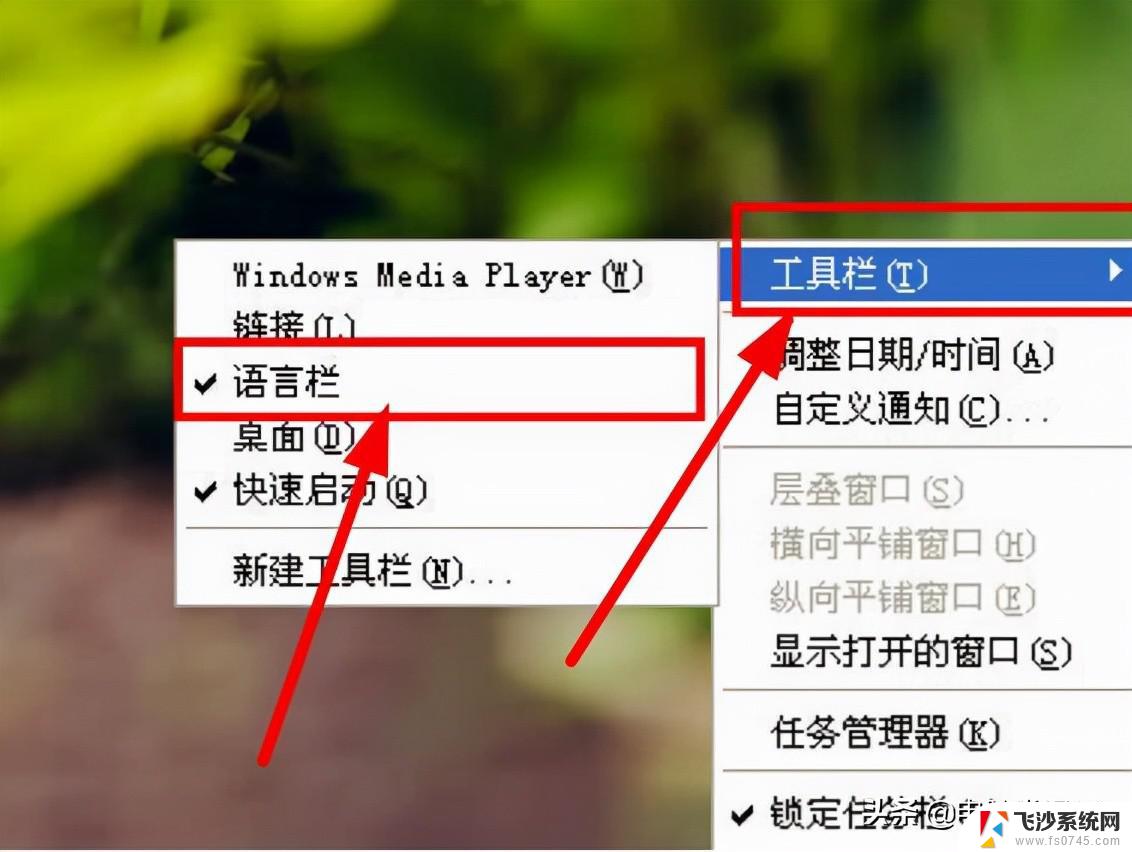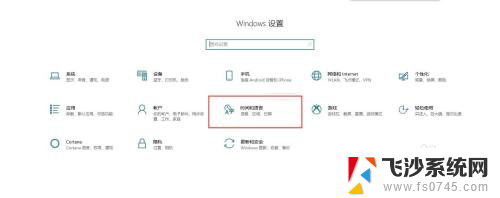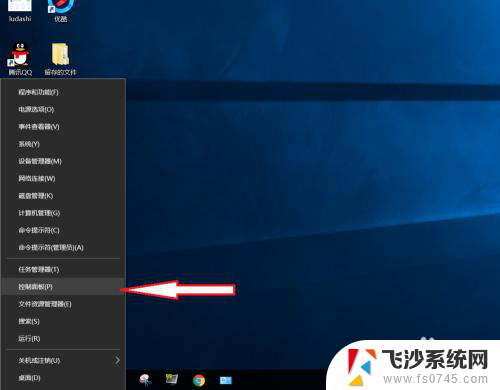电脑打游戏老是打字 Win10玩游戏时为什么会频繁出现打字输入框
最近有很多玩家反映,在使用Windows 10系统玩游戏时经常会遇到一个让人困扰的问题:频繁出现打字输入框,这个问题让玩家感到非常烦恼,不仅影响了游戏体验,还可能导致游戏中断或者丢失重要数据。究竟是什么原因导致了这个问题的出现?如何解决这个让人头疼的难题?让我们一起来探讨一下。
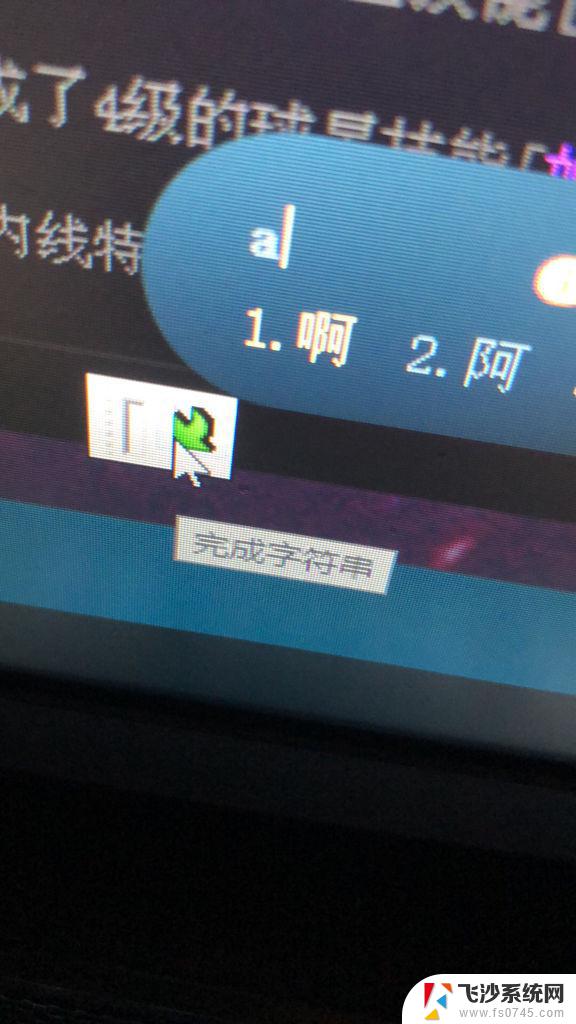
1、右击“ 开始 ”按钮找到“ 控制面板 ”。
2、在控制面板打开“ 时钟、语言和区域 ”设置界面。
3、在“ 语言” 设置里点击“ 添加语言 ” ,“更改语言首选项中”单击“ 添加语言 ”。
4、在添加语言设置下拉菜单里选择“ 英语”, 并点击“ 打开” 按钮。
5、设置页面里选择“ 英语(美国)” ,并点击“ 添加 ”按钮。
6、在“ 语言 ”设置页面选择“ 中文 ”,点击“ 下移 ”(这会让系统自带应用变成英文),让英语项在最上面。
7、 如果进入游戏出现打字时,同时按“ Alt+Shift”, 就不会影响游戏了,平时打字时按 “Shift”切换中英文。
以上就是电脑打游戏时老是出现打字的全部内容,如果你也遇到这种情况,不妨试试以上方法来解决,希望对大家有所帮助。